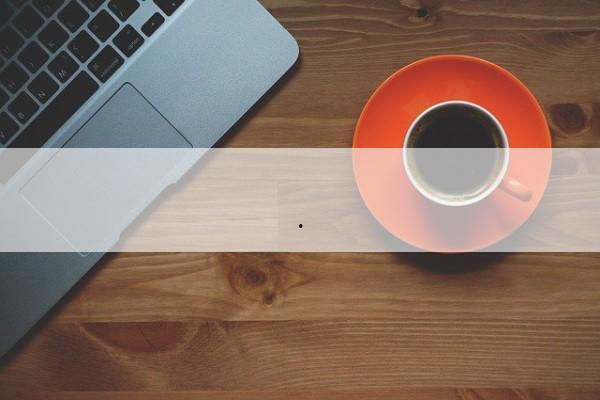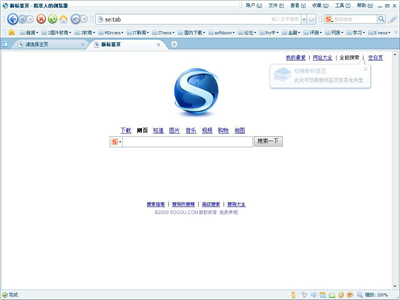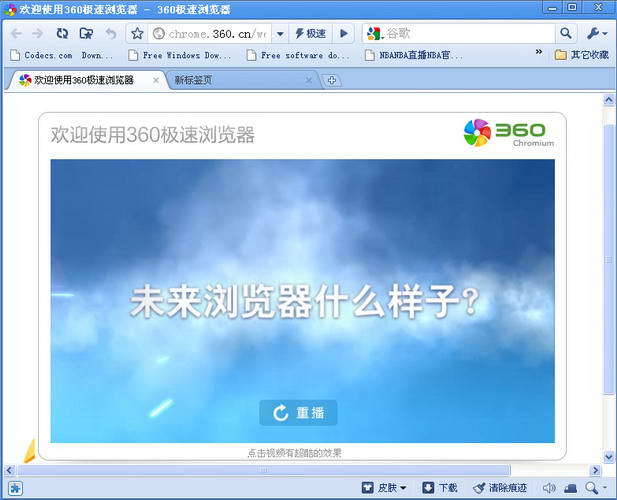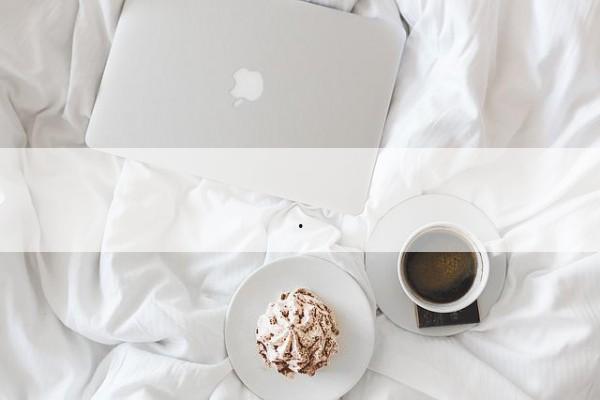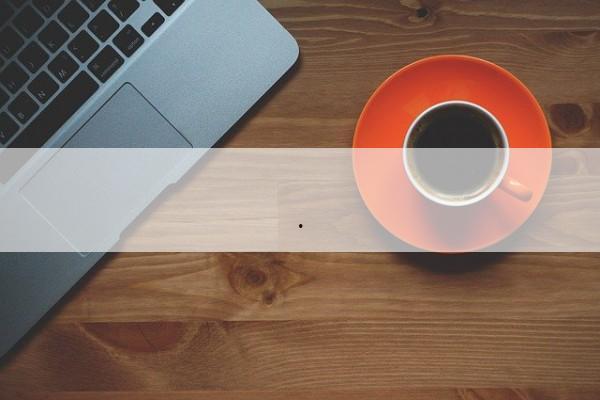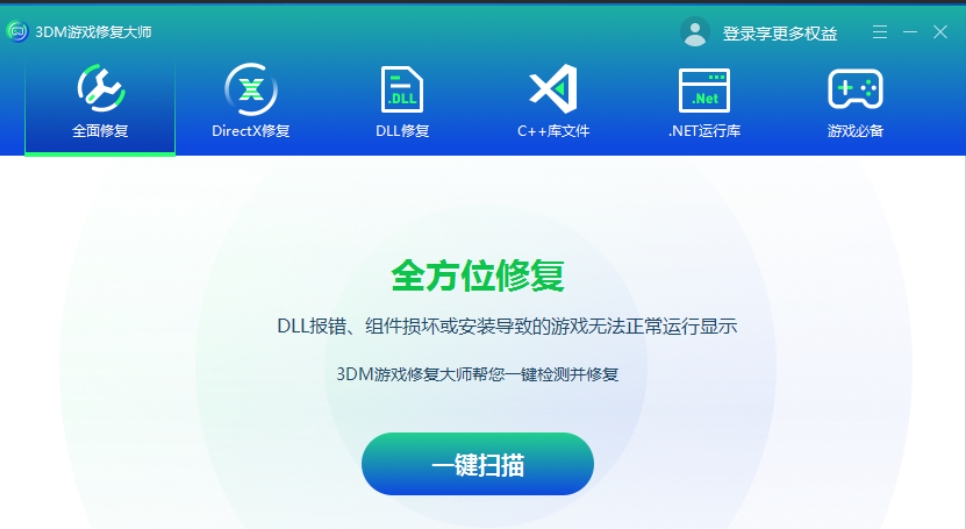如何远程控制电脑?这种 *** 不用下载任何软件
应用介绍
QuickAssist是Windows10/11自带的远程协助工具,双方都不必下载安装第三方程序。
1、在被控端和控制端都打开“开始”→搜索“QuickAssist/或者是快速助手”并运行。2、控制端选择“提供帮助”,系统会生成一个一次性安全代码(或要求用微软账号登录)。

3、被控端输入该代码并同意授权后,控制端即可看到对方屏幕并选择“显示屏幕”或“请求控制”。适用场景:临时帮家人或同事远程排错。优点是易用、无需改 *** 设置;缺点是需要双方交互并同意。
Windows自带的远程桌面功能适合远程管理服务器或办公电脑(注意:某些Windows家庭版限制为客户端不可被远程访问)。

2、记下计算机名称或局域网IP,确保目标用户有登录用户名和密码。3、在控制端使用系统内置的“远程桌面连接”输入目标信息连接。 *** 注意:穿越互联网访问通常需要路由器端口转发;因此对普通家庭用户建议仅在安全 *** 下使用。用户可以通过驱动检测工具“驱动人生”及时检测网卡驱动状态,进行更新升级,提高 *** 安全。步骤如下:
②、软件会全盘扫描电脑存在的问题,用户可以选择无线网卡驱动进行更新,也可以选择“全面修复”一键修复电脑的所有问题。
macOS提供原生的屏幕共享(ScreenSharing)功能,以及通过“信息(Messages)”的屏幕共享请求。

2、控制端可在Finder的“ *** ”中找到该Mac,或使用“屏幕共享”应用连接。3、通过Messages发起共享也可实现临时协助。适用场景:Apple生态内部远程协助,体验平滑。
1、仅向你完全信任的人授予访问权限,切勿在公共场合或陌生请求下允许远程访问。2、使用强密码或SSH密钥认证,避免开启弱口令登录。3、使用一次性授权码或微软/苹果账户验证等内置安全机制;完成后立即断开连接。4、若通过互联网远程访问,优先使用VPN通道或企业内网,避免直接进行端口映射到公网。5、定期通过“驱动人生”检测更新电脑硬件驱动补丁,稳定系统运行,关闭不必要的远程功能,启用防火墙与入侵检测。6、对敏感文件在远程前先行关闭,或在对方操作时在场监督。
以上就是如何远程控制电脑?这种 *** 不用下载任何软件。当你遇到网卡、显卡、蓝牙、声卡等驱动问题时,可以使用“驱动人生”进行检测和修复。该软件不仅支持驱动的下载与安装,还提供驱动备份等功能,帮助你更灵活地管理电脑驱动。
遇到移动硬盘无法读取、误删文件或格式化丢失数据等问题,宝贵的文件可能会丢失。那么,移动硬盘数据丢失该如何恢复呢?本文教你几种有效 *** 。
在玩游戏或运行图形软件时,你可能遇到过“DirectX遇到不可恢复的错误”的提示,导致程序直接崩溃或无法打开。今天就给大家分享原因及解决 *** ,并教你一招快速恢复系统和游戏运行的 *** 。
d3dx9_43.dll是DirectX组件中的重要文件,一旦缺失或损坏,就会影响依赖它的应用程序。下面我们就来详细介绍三种有效的修复 *** ,帮助你快速解决问题。